So verbinden Sie ein USB -Flash -Laufwerk an ein Android -Telefon oder ein Tablet

- 1367
- 14
- Kayra Caspers
Nicht jeder kennt die Möglichkeit, ein USB -Flash -Laufwerk (oder sogar eine externe Festplatte) an ein Smartphone, ein Tablet oder ein anderes Android -Gerät anzuschließen, was in einigen Fällen sogar nützlich sein kann. In dieser Anweisung verschiedene Möglichkeiten zur Implementierung dieses Unternehmens. Im ersten Teil - darüber, wie das Flash -Laufwerk heute an Telefone und Tablets angeschlossen ist (T (t (T).e. auf relativ neue Geräte ohne Wurzelzugriff), die zweite - zu alten Modellen, wenn noch einige Tricks erforderlich waren, um eine Verbindung herzustellen.
Ich stelle sofort fest, dass Sie trotz der Tatsache, dass ich externe USB -Festplatten erwähnt habe, nicht beeilen sollten, sie zu verbinden - selbst wenn es „beginnt“ (das Telefon kann es möglicherweise nicht sehen), kann der Mangel an Kraft die Festplatte verderben. Mit einem mobilen Gerät können Sie nur externe USB -Scheiben mit Ihrer eigenen Stromquelle verwenden. Dies betrifft das Flash -Laufwerk nicht, sondern berücksichtigt die beschleunigte Entladung der Gerätebatterie. Übrigens können Sie das Laufwerk nicht nur zum Übertragen von Daten verwenden, sondern auch ein bootfähiges Flash -Laufwerk für einen Computer auf dem Telefon erstellen.
Was ist für eine vollständige USB -Verbindung zu Android benötigt
Um ein USB -Flash -Laufwerk an ein Tablet oder ein Telefon anzuschließen, benötigen Sie zunächst den USB -Hostunterstützung vom Gerät selbst. Fast jeder hat dies heute früher, irgendwo vor Android 4-5, das war nicht so, aber jetzt gebe ich zu, dass einige billige Telefone möglicherweise nicht unterstützen. Um das USB -Laufwerk physisch zu verbinden, benötigen Sie entweder das OTG -Kabel (an einem Ende - dem MicrousB-, MiniusB- oder USB -Typ -C -Anschluss, zum anderen - einen Port zum Anschließen von USB -Geräten) oder ein Flash -Laufwerk, das zwei hat Fähigkeiten gleichzeitig (zum Verkauf im Verkauf gibt es „über die zwei Edges“ -eine reguläre USB einerseits und MicrousB oder USB -C andererseits).
 Wenn Ihr Telefon über einen USB-C-Anschluss verfügt und es einige USB-Typ-C-Adapter gibt, die Sie beispielsweise für einen Laptop gekauft haben, werden sie höchstwahrscheinlich auch für unsere Aufgabe arbeiten.
Wenn Ihr Telefon über einen USB-C-Anschluss verfügt und es einige USB-Typ-C-Adapter gibt, die Sie beispielsweise für einen Laptop gekauft haben, werden sie höchstwahrscheinlich auch für unsere Aufgabe arbeiten.Es ist auch wünschenswert, dass das Flash -Laufwerk über ein Fat32 -Dateisystem verfügt, obwohl es manchmal möglich ist, mit NTFs zu arbeiten. Wenn alles, was Sie benötigen, auf Lager ist, können Sie direkt zur Verbindung wechseln und mit dem USB -Flash -Laufwerk auf dem Android -Gerät arbeiten.
Der Vorgang des Anschließens eines Flash -Laufwerks an ein Telefon oder Tablet Android und einige Arbeiten der Arbeit
Früher (ungefähr zur Android 5-Version), um ein USB-Flash-Laufwerk an ein Telefon oder Tablet zu verbinden, war ein Root-Zugriff erforderlich und musste auf Programme von Drittanbietern zurückgreifen, da die Systemtools Ihnen dies nicht immer ermöglichten, dies zu tun. Heute ist für die meisten Geräte mit Android 6, 7, 8 und 9 alles, was in das System eingebaut werden muss, und normalerweise ist das USB -Flash -Laufwerk unmittelbar nach der Verbindung „sichtbar“.
Der aktuelle Zeitpunkt ist das Verfahren zum Anschließen eines Flash -Laufwerks mit Android wie folgt:
- Wir verbinden das Laufwerk über das OTG-Kabel oder direkt, wenn Sie über ein USB-C- oder Micro-USB-Flash-Laufwerk verfügen.
- Im allgemeinen Fall (aber nicht immer, über die in den Absätzen 3-5) der Benachrichtigungen sehen wir eine Benachrichtigung von Android, dass das abnehmbare Laufwerk "USB-DiSK" verbunden war. Und der Vorschlag, den erstellten -in -Dateimanager zu öffnen.
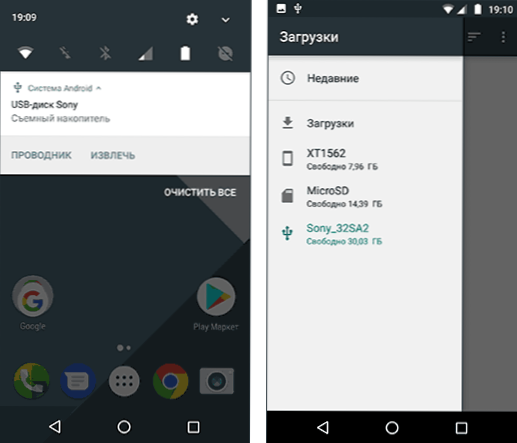
- Wenn Sie die Benachrichtigung gesehen haben "Es ist unmöglich, eine USB-Disk zu verbinden", deutet dies normalerweise darauf hin, dass das Flash-Laufwerk im nicht unterstützten Dateisystem (zum Beispiel NTFs) oder mehrere Abschnitte enthält. Über das Lesen und Aufnehmen von NTFS -Flash -Fahrten auf Android weiter im Artikel.
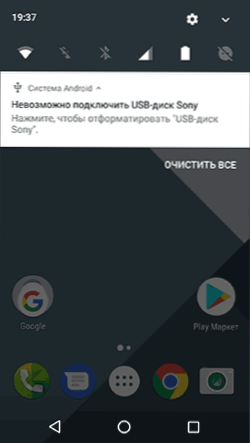
- Wenn ein Dateimanager von Drittanbietern auf Ihrem Telefon oder Tablet installiert ist, können einige von ihnen die Verbindung der USB-Flash-Laufwerke „abfangen“ und Ihre eigene Verbindungsbenachrichtigung anzeigen.
- Wenn keine Benachrichtigungen angezeigt werden und das Telefon das USB-Laufwerk nicht sieht, kann dies darauf hinweisen: Es gibt keine Unterstützung für USB-Host am Telefon (obwohl ich in letzter Zeit nicht so getroffen habe, aber theoretisch am billigsten Android-ah) oder theoretisch möglich ist) oder theoretisch möglich). Sie verbinden kein Flash -Laufwerk, sondern eine externe Festplatte, für die es nicht genügend Strom gibt.
Wenn alles erfolgreich gegangen ist und das Flash -Laufwerk angeschlossen ist, ist es bequemer, nicht im integrierten Dateimanager, sondern in einer dritten Party zu verwenden, siehe. Die besten Dateimanager für Android.
Nicht alle Dateimanager arbeiten mit Flash -Laufwerken. Von denen, die ich benutze, kann ich empfehlen:
- X -plore Dateimanager - bequem, kostenlos, ohne unnötigen Müll, multifunktional, auf Russisch. Um das Flash -Laufwerk anzuzeigen, sollten Sie zu den "Einstellungen" wechseln und "Zugriff auf USB erlauben" aktivieren.
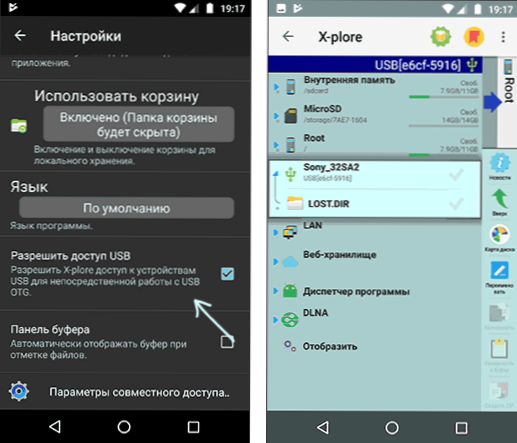
- Totalkommandant für Android.
- ES Dirigent - Es hat in letzter Zeit viele überflüssig und ich würde es nicht direkt empfehlen, aber im Gegensatz zu den vorherigen unterstützt es das Lesen von NTFS -Flash -Laufwerken auf Android.
Insgesamt Commander und X-Plore können Sie auch Arbeiten (und Lesen und Aufnahmen) mit NTFs einbeziehen, aber nur die Microsoft Exfat/NTFS für USB-By-Paragon-Software (verfügbar auf dem Spielmarkt verfügbar. Sie können die Arbeit kostenlos überprüfen). Die meisten Samsung -Geräte unterstützen standardmäßig auch die Arbeit mit NTFS.
Berücksichtigen Sie auch, dass das angeschlossene Flash -Laufwerk mit einer langen Nicht -Verwendung (mehrere Minuten) vom Android -Gerät ausgeschaltet wird, um den Akkuerand zu speichern (im Dateimanager sieht es so aus, als ob es weg wäre).
Verbinden Sie das USB -Laufwerk mit alten Android -Smartphones
Das erste, was zusätzlich zu dem USB OTG -Kabel oder einem geeigneten Flash -Laufwerk, was normalerweise bei der Verbindung der neuesten Android -Geräte (mit Ausnahme von Nexus und einigen Samsung -Geräten) erforderlich ist, ist der Root -Zugriff auf Ihrem Telefon normalerweise. Für jedes Telefonmodell finden Sie im Internet separate Anweisungen, um den Root -Zugriff zu erhalten. Darüber hinaus gibt es universelle Programme für diese Zwecke, zum Beispiel Kingo Root (es sollte berücksichtigt werden Gefährlich für das Gerät und für einige Hersteller beraubt Ihr Tablet oder ein Garantie -Telefon.
Zugriff erhalten (obwohl nicht ganz vollständig, aber in den meisten Nutzungsszenarien sind ausreichend) Android zum Flash -Laufwerk ist ohne Root möglich, aber beide wirklich funktionierende Anwendungen für diese Zwecke, die mir bekannt sind, unterstützen nur Nexus und werden bezahlt. Ich werde mit der Methode in Gegenwart von Wurzelzugriff beginnen.
Verwenden Sie Stickmount, um ein Flash -Laufwerk an Android anzuschließen
Wenn Sie also einen Root -Zugriff auf das Gerät haben, können Sie für das schnelle automatische Flash -Laufwerk mit nachfolgender Zugriff von jedem Dateimanager die kostenlose Stickmount -Anwendung verwenden (es gibt auch eine kostenpflichtige Pro -Version), die auf Google Play https: // verfügbar ist. Spielen.Google.Com/store/Apps/Details?Id = eu.Kettenfeuer.Stickmount
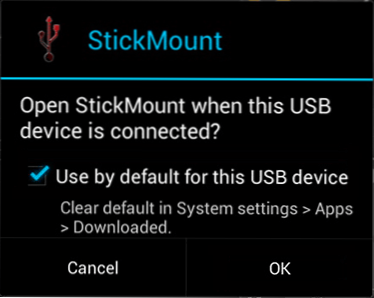
Markieren Sie nach der Verbindung die Öffnung von Stickmount standardmäßig für dieses USB -Gerät und gewähren. Ready, jetzt haben Sie Zugriff auf Dateidateien, die sich in Ihrem Dateimanager im Ordner SDCARD/USBSTORAGE befinden.
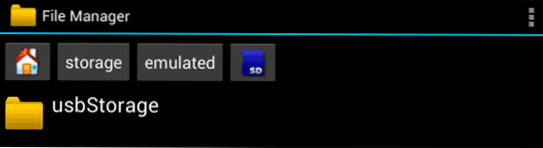
Die Unterstützung für verschiedene Dateisysteme hängt von Ihrem Gerät und seiner Firmware ab. In der Regel handelt es sich um Fett und FAT32 sowie ext2, ext3 und ext4 (Linux -Dateisysteme). Beachten Sie dies, wenn Sie das NTFS -Flash -Laufwerk anschließen.
Lesen von Dateien vom Flash -Laufwerk ohne Root
Zwei weitere Anwendungen, mit denen Sie Dateien mit USB -Flash -Laufwerken auf Android - Nexus Media Importeur und Nexus USB OTG Filemanager lesen können, und beide benötigen keine Root -Rechte auf dem Gerät. Aber beide bezahlten bei Google Play.
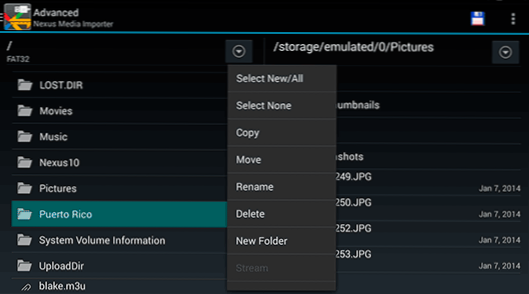
In den Anwendungen wurde nicht nur Fett, sondern auch NTFS Fotos auf Flash Drive - Nexus -Foto -Viewer aus demselben Entwickler).
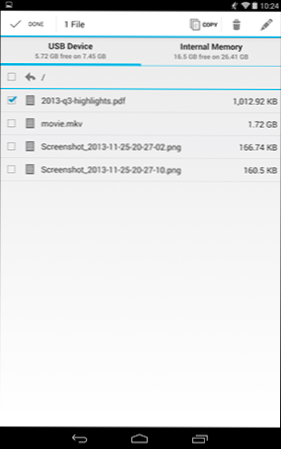
Ich habe keinen von ihnen getestet, aber nach den Bewertungen zu urteilen, funktionieren sie im Allgemeinen, da es auf Nexus -Telefonen und -Tabletten sein sollte, sodass die Informationen nicht überflüssig sind.
- « 17 kostenlose Datenwiederherstellungsprogramme
- Welche Art von inetpub -Ordner und wie ich in Windows 10 entfernen soll »

